在使用 .NET 开发过程中,InstallUtil.exe 是一个常用的命令行工具,用于安装和安装 Windows 服务、事件日志、性能计数器等可安装组件,开发者在使用 InstallUtil.exe 时可能会遇到各种报错,影响部署效率,本文将详细分析 InstallUtil.exe 报错的常见原因及解决方法,帮助快速定位并解决问题。

InstallUtil.exe 报错的常见类型
InstallUtil.exe 报错通常可分为以下几类:
- 文件未找到错误:提示“无法嵌入的资源文件”或“程序集未找到”。
- 权限不足错误:提示“访问被拒绝”或“需要管理员权限”。
- 依赖项缺失错误:提示“程序集依赖项加载失败”。
- 安装逻辑错误:自定义安装程序代码抛出异常。
了解错误类型是解决问题的第一步,接下来将针对不同错误展开分析。
文件未找到错误的解决方案
当 InstallUtil.exe 提示无法找到程序集或资源文件时,通常与以下原因有关:
-
路径问题:确保程序集路径正确,且文件名拼写无误。
- 示例:
InstallUtil.exe "C:\MyApp\MyService.exe"中路径需包含完整的文件名。
- 示例:
-
.NET Framework 版本不匹配:
InstallUtil.exe需与程序集的 .NET Framework 版本一致。- 解决方法:检查程序集的目标框架(如 .NET Framework 4.0),并使用对应版本的
InstallUtil.exe(位于%windir%\Microsoft.NET\Framework\v4.0.30319\)。
- 解决方法:检查程序集的目标框架(如 .NET Framework 4.0),并使用对应版本的
-
依赖项未部署:程序集引用的其他 DLL 未放在同一目录或未注册为强命名程序集。
- 解决方法:将所有依赖项复制到程序集所在目录,或使用 GAC 工具(
gacutil.exe)注册强命名程序集。
- 解决方法:将所有依赖项复制到程序集所在目录,或使用 GAC 工具(
权限不足错误的处理方法
InstallUtil.exe 执行安装操作通常需要管理员权限,尤其是涉及系统服务或注册表时。
-
以管理员身份运行:
- 右键单击命令提示符(CMD)或 PowerShell,选择“以管理员身份运行”,再执行
InstallUtil.exe命令。
- 右键单击命令提示符(CMD)或 PowerShell,选择“以管理员身份运行”,再执行
-
检查账户权限:
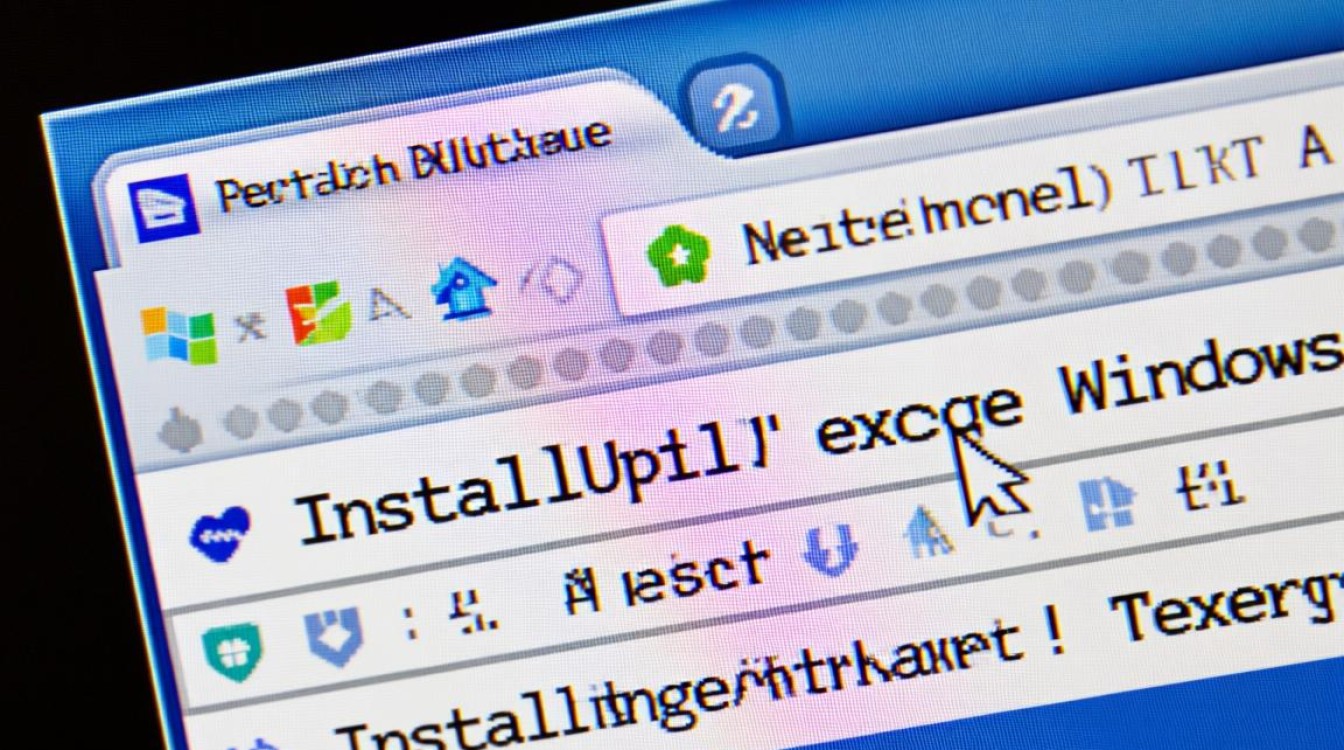
- 如果通过服务账户运行,需确保该账户具有安装服务的权限(如
LocalSystem或高权限域账户)。
- 如果通过服务账户运行,需确保该账户具有安装服务的权限(如
-
文件系统权限:
- 确保安装路径(如
C:\Program Files)对当前账户可写,若需写入系统目录,可能需调整 UAC 设置。
- 确保安装路径(如
依赖项缺失错误的排查步骤
依赖项错误通常发生在程序集引用了其他未正确加载的 DLL。
-
使用 Fusion Log 工具:
- 启用 .NET 程序集绑定日志记录(通过
fuslogvw.exe),查看具体哪些依赖项加载失败。 - 示例命令:
fuslogvw.exe /l /f启用日志后运行安装,检查日志中的路径信息。
- 启用 .NET 程序集绑定日志记录(通过
-
检查 GAC 注册:
- 如果依赖项是强命名程序集,需使用
gacutil.exe -i将其安装到全局程序集缓存(GAC)。
- 如果依赖项是强命名程序集,需使用
-
依赖项版本冲突:
- 使用
Assembly Binding Log Viewer检查是否因版本号不匹配导致加载失败,可通过配置app.config的bindingRedirect解决。
- 使用
安装逻辑错误的调试方法
自定义安装程序代码中的异常(如 Installer 类的 Install 方法)可能导致 InstallUtil.exe 报错。
-
启用详细日志输出:
- 使用
/log和/logfile参数生成安装日志,InstallUtil.exe /log="C:\Install.log" /logfile="C:\InstallDetail.log" MyService.exe
- 检查日志中的堆栈跟踪信息,定位异常来源。
- 使用
-
使用调试工具:
- 将
InstallUtil.exe与 Visual Studio 调试器结合:- 在 Visual Studio 中附加到
InstallUtil.exe进程。 - 设置断点,逐步执行安装代码。
- 在 Visual Studio 中附加到
- 将
-
检查自定义安装逻辑:

确保安装代码中的文件操作、服务注册等逻辑正确,避免空引用或路径错误。
其他注意事项
-
防病毒软件干扰:
- 某些杀毒软件可能阻止
InstallUtil.exe修改系统文件,临时禁用或添加例外可排除干扰。
- 某些杀毒软件可能阻止
-
程序集签名问题:
- 如果程序集未签名或签名无效,可能导致安装失败,使用
sn.exe生成强命名密钥并重新编译。
- 如果程序集未签名或签名无效,可能导致安装失败,使用
-
多框架环境:
- 在同时安装 .NET Framework 2.0 和 4.0 的环境中,需确保使用对应版本的
InstallUtil.exe。
- 在同时安装 .NET Framework 2.0 和 4.0 的环境中,需确保使用对应版本的
相关问答 FAQs
Q1: 为什么运行 InstallUtil.exe 时提示“拒绝访问”?
A: 此错误通常因权限不足导致,请确保以管理员身份运行命令提示符,且目标安装路径(如 C:\Program Files)对当前账户可写,如果涉及服务安装,还需检查服务账户权限。
Q2: 如何定位 InstallUtil.exe 安装失败的具体原因?
A: 使用 /log 和 /logfile 参数生成详细日志(如 InstallUtil.exe /log="C:\Install.log" MyService.exe),检查日志中的异常堆栈信息,也可通过 fuslogvw.exe 查看依赖项加载问题,或结合 Visual Studio 调试自定义安装代码。